系统之家windows7重装系统后未识别网络怎么办?重装系统后很多用户可能遇到过右下角的网络连接图标有个黄色的感叹号,但您的鼠标指到黄色的感叹号上会提示无法识别网络,另外上网也上不了。怎么办呢?今天小编就和大家分享一篇关于windows7重装系统后未识别网络的解决方法,希望小编的分享能够帮助到大家!
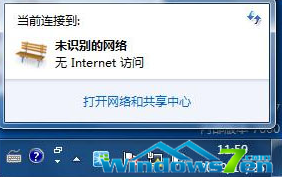
WIN7旗舰版系统提示未识别的网络主要原因存在几个服务被设置成手动或禁用了。其中:IPHELPer、NetworkConnections、RemoteAccessConnectionManager、这几个服务不可以禁用,必须设置自动启动。
WIN7旗舰版系统提示未识别的网络无Internet访问解决方法:
1、打开本地连接的设置,除了IPv4协议,你自己所装的第三方防火墙协议(如果你有装第三方防火墙),还有QoS协议(建议不打勾,因为有些人不勾感觉网速快了),Win7系统其他协议全都不要勾,取消掉。之后,点IPv4,选属性,配置IP地址:192.168.1.2,子网掩码:255.255.255.0,网关:192.168.1.1,DNS呢,每个人不同,最直接的查看方法:联网后,右击宽带连接,选状态,然后点详细信息,里面你就可以看到IPv4DNS(拨号上网用户,IP地址是随机分配,但这个DNS是固定的),有两个,抄写下来,填写到本地连接这里一个,第一个填写192.168.1.1。OK,本地连接到这里结束,点确定。
2、宽带连接,属性,网络,只勾IPv4协议,其他的取消。
3、打开IE,到internet选项,连接那项,局域网设置,点进去,然后把自动检测设置这个选项取消,OK,到这里所有设置完成。
4、最后回到“网络和共享中心”,右击本地连接的图标,在弹出窗口中点选网络,然后在下面点击合并网络,你会发现“未识别的网络”不见了,问题解决了。
以上便是关于系统之家windows7重装系统后未识别网络怎么办的解决方法,希望小编的分享能够帮助到大家!
- 系统重装步骤
- 一键重装系统win7 64位系统 360一键重装系统详细图文解说教程
- 一键重装系统win8详细图文教程说明 最简单的一键重装系统软件
- 小马一键重装系统详细图文教程 小马一键重装系统安全无毒软件
- 一键重装系统纯净版 win7/64位详细图文教程说明
- 如何重装系统 重装xp系统详细图文教程
- 怎么重装系统 重装windows7系统图文详细说明
- 一键重装系统win7 如何快速重装windows7系统详细图文教程
- 一键重装系统win7 教你如何快速重装Win7系统
- 如何重装win7系统 重装win7系统不再是烦恼
- 重装系统win7旗舰版详细教程 重装系统就是这么简单
- 重装系统详细图文教程 重装Win7系统不在是烦恼
- 重装系统很简单 看重装win7系统教程(图解)
- 重装系统教程(图解) win7重装教详细图文
- 重装系统Win7教程说明和详细步骤(图文)











